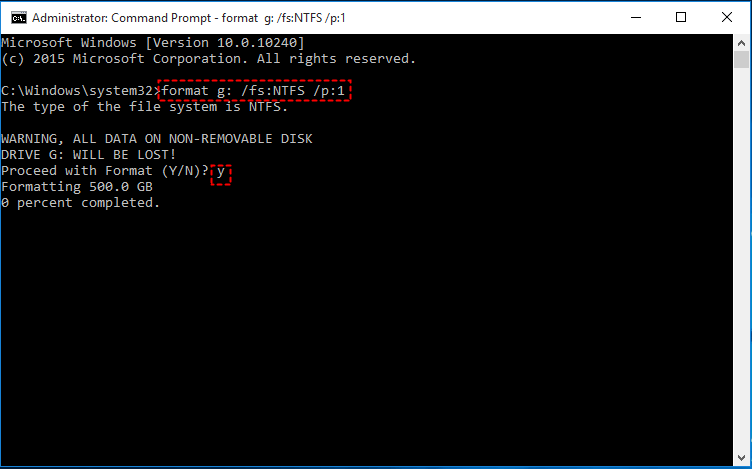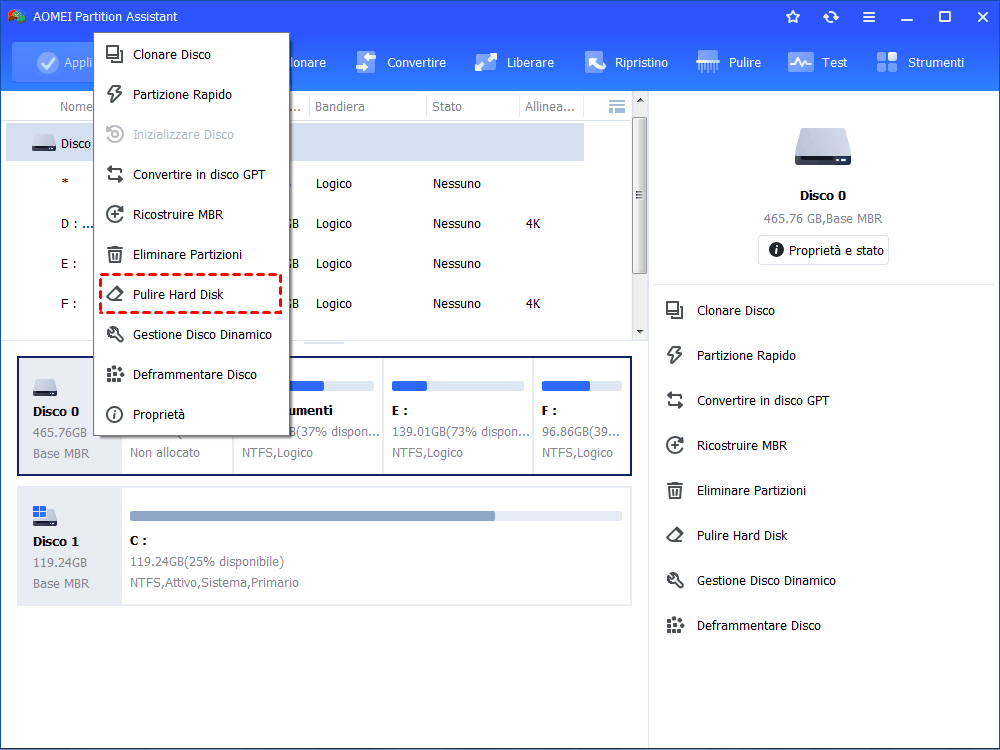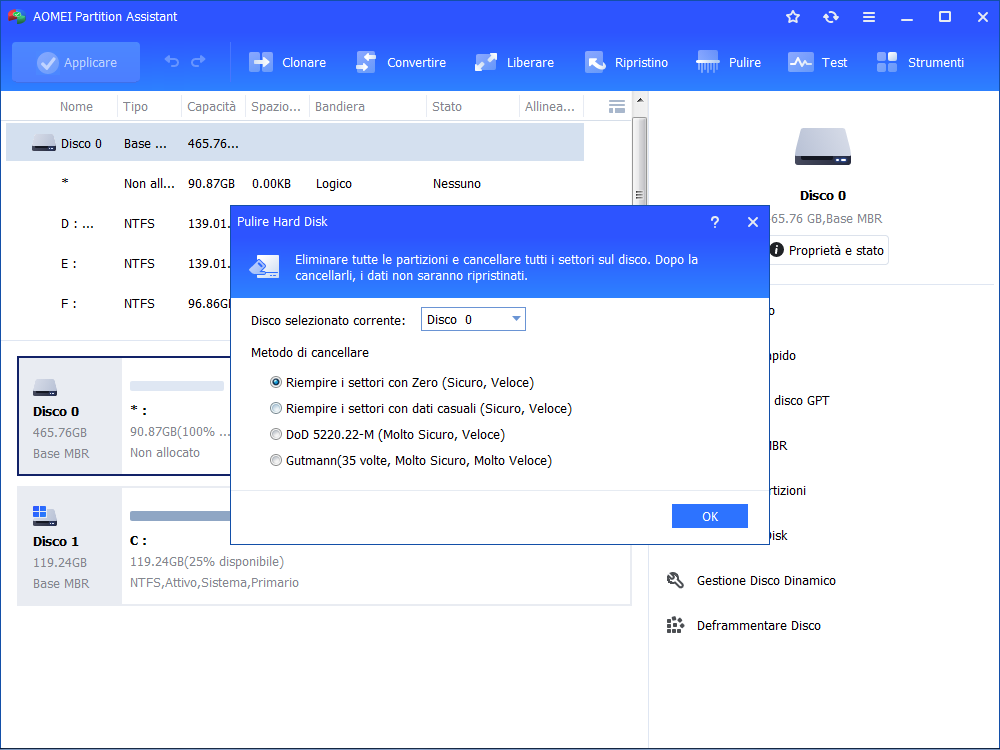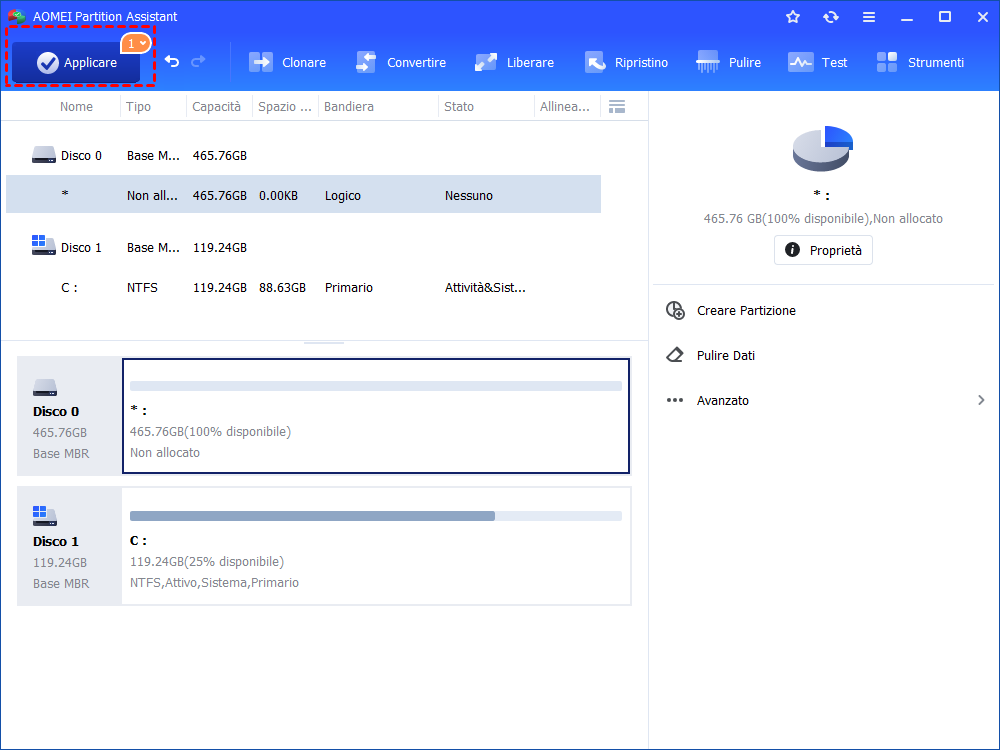Come: Cancellazione Sicura del Disco Rigido con Freeware in Windows 11, 10, 8, 7
Questo post spiega come pulire in modo sicuro il disco rigido con un freeware per Windows 10, 8.1, 8, 7, XP e Vista. Consultatelo se avete bisogno di cancellare completamente i dati del disco rigido.
Ho bisogno di cancellare il mio hard disk
"Piano di eliminare tutti i file e le cartelle sul mio hard disk per rimuovere tutti i dati. Ma mi è stato detto che in questo modo i dati non vengono cancellati effettivamente e possono essere facilmente recuperati. Come posso quindi cancellare completamente i dati sull'hard disk? C'è qualche utility di cancellazione gratuita e sicura consigliata?"
Cancellazione sicura dell'hard disk con due software gratuiti
Non è possibile distruggere completamente i dati semplicemente eliminando i file o formattando la partizione dell'hard disk. Per eliminare completamente i dati sull'hard disk, puoi utilizzare il Prompt dei comandi o un software gratuito di cancellazione dell'hard disk con interfaccia grafica (GUI), come AOMEI Partition Assistant Standard.
A. Cancellazione sicura dell'hard disk tramite il Prompt dei comandi
Se non vuoi utilizzare software di terze parti, puoi utilizzare il Prompt dei comandi per cancellare gratuitamente in modo sicuro l'hard disk e impedire il recupero dei dati.
Passo 1. Fai clic sul pulsante di ricerca sulla barra delle applicazioni e digita "cmd" nella casella di ricerca. Fai clic con il pulsante destro del mouse sul programma e seleziona "Esegui come amministratore".
Passo 2. In questa schermata, digita "format g:/fs:NTFS/p:1" e premi Invio per cancellare l'hard disk.
▶ Note:
☞ "g" è la lettera di unità assegnata alla partizione dell'hard disk che desideri cancellare.
☞ Una singola passata di zeri su un hard disk può prevenire il recupero delle informazioni da parte di qualsiasi app di recupero dati basata sul software. Per essere più sicuri, puoi sostituire "p:1" con "p:2" per eseguire due passate di zeri sull'hard disk.
B. Cancellazione sicura dell'hard disk con un software gratuito con interfaccia grafica per Windows
Se trovare complesso cancellare gratuitamente l'hard disk tramite il Prompt dei comandi, puoi utilizzare un software di cancellazione dell'hard disk di terze parti per Windows 10/8.1/8/7, XP e Vista - AOMEI Partition Assistant Standard. Ha un'interfaccia utente grafica moderna e concisa, che ti consente di utilizzarlo facilmente.
❈ Ti permette di cancellare completamente un intero hard disk o una specifica partizione individuale.
❈ È dotato di una funzione di creazione supporto di avvio, che ti consente di creare un supporto di avvio di Windows e cancellare un hard disk che contiene il sistema operativo.
❈ Può funzionare su hard disk di diverse marche, come Seagate, Western Digital, Toshiba, ecc.
Ora è il momento di scaricarlo gratuitamente e dare un'occhiata più da vicino a come cancellare completamente l'hard disk.
Passo 1. Installa ed esegui questo software gratuito. Sull'interfaccia principale, fai clic con il pulsante destro del mouse sull'hard disk che desideri cancellare in modo sicuro e scegli "Pulire Hard Disk".
Passo 2. Nella finestra di popup, scegli il primo metodo per cancellare l'hard disk e fai clic su OK.
✍: Puoi passare alla versione Professionale se desideri utilizzare gli altri tre metodi di cancellazione:
✎ Riempire settori con dati casuali: scrive dati casuali su ogni settore di un hard disk e rende più difficile il recupero dei dati da parte del software di recupero.
✎ DoD 5220.22-M (3 passate): un metodo di cancellazione basato sul software, più potente delle prime due opzioni.
✎ Gutmann (35 passate): può prevenire tutti i software di recupero dati basati sul software e la maggior parte del software di recupero dati basati sull'hardware dal recupero dei dati. Ed è molto più sicuro degli altri metodi.
Passo 3. Tornerai all'interfaccia principale dove potrai visualizzare l'esito delle operazioni. Fai clic su Applica e Procedi se sei soddisfatto.
Nota: La cancellazione dell'hard disk comporterà la perdita dei dati. È consigliabile eseguire un backup cloud o un backup locale dei file cruciali prima di iniziare.
Conclusioine
Puoi cancellare l'hard disk in modo sicuro gratuitamente tramite il Prompt dei comandi o AOMEI Partition Assistant Standard. Se devi cancellare i dati su un'unità a stato solido e ripristinarne le prestazioni, non è saggio applicare i metodi sopra citati. In questo caso puoi utilizzare la Guida SSD Secure Erase in AOMEI Partition Assistant Professional. Utilizza il comando ATA Secure Erase e può cancellare i dati irrecuperabilmente su un SSD.